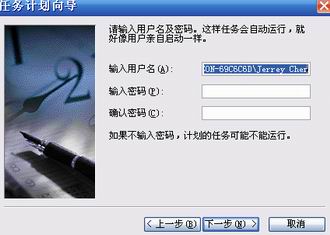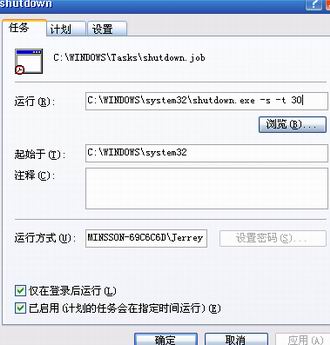|
温馨提示:系统自带的自动关机程序是在: (系统盘)C:\Windows\System32\shutdown.exe 这个位置的 第五步、选好后,单击“下一步”,需要我们输入一个任务名称,你自己命名,比如自动关机我们命名为:shutdown,之后我们还需要选择执行周期,有"每天","每周"... 我们选择"每天"
第六步、继续点击“下一步”,选择起始时间,就是你要关机程序执行的时间
第七步、点击“下一步”,这时候向导需要你输入用户名和密码,它默认的用户名是你计算机当前登录的用户名,所以如果你登录计算机有密码的,就输入登录的密码,然后点击“下一步”
第八步、如果电脑没有设置密码,可以直接下一步(设置的话,需要输入开机密码),这个时候会提示,你已经成功计划了任务,点击“完成”,这个时候弹出如下对话框,没关系,我们点击“确定”
温馨提示:点击“完成”时候弹出的对话框,提示我们任务“可能不能运行”,因为shutdown.exe虽然是个关机程序,不过是需要参数的,比如你要它执行关机程序,需要执行 shutdown.exe -s 第九步、双击刚才新建的关机任务shutdown,弹出它的属性
第十步、在“任务”里,我们选择“运行”,在“运行:这个框里shutdown.exe 后面加上 "-s -t 30",之所以加"-t 30"是为了在关机之前会有个倒计时提示,你可以保存你没保存的内容 (责任编辑:IT信息技术民工) |